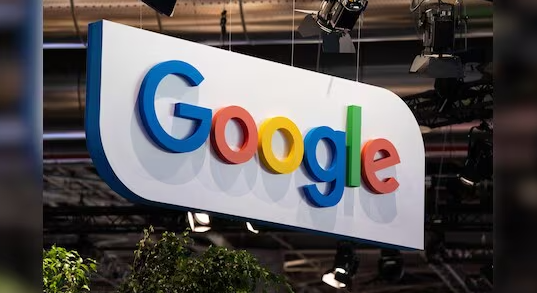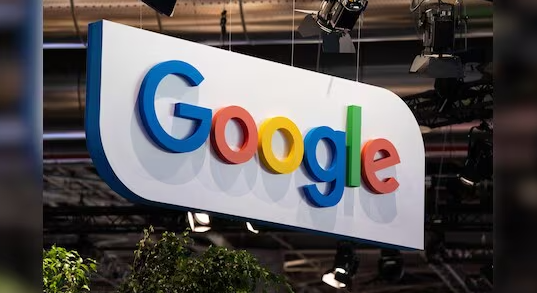
您的问题可能表达得有些模糊,所以我不确定能否完全理解。如果您意在询问“Google浏览器下载失败时网络代理设置和优化方案分享”,希望以下内容能够对您有所启发和帮助:
1. 检查当前网络环境:确认设备已连接到可用的网络(如Wi-Fi或移动数据)。尝试打开其他网站或应用,若均无法访问,可能是网络本身故障,需重启路由器或更换网络。若仅Chrome下载失败,跳过此步骤。
2. 进入代理设置页面:打开Chrome浏览器,点击右上角三个点图标→“设置”→“高级”→“系统”→“打开计算机的代理设置”。若使用移动设备,需进入系统设置(如Windows的“网络与Internet”或macOS的“网络”)修改代理。
3. 配置手动代理:在代理设置中,选择“手动
设置代理”。输入可用的代理
服务器地址和端口(可从学校、公司IT部门或可信代理服务商获取)。例如:地址填写`proxy.example.com`,端口填写`8080`。勾选“对本地地址不使用代理”以避免影响本地网络访问。
4. 测试代理连通性:返回Chrome,访问`https://www.google.com`或任意国外网站,检查是否可正常加载。若仍无法访问,可能是代理服务器不可用或IP被封锁,需更换其他代理。
5. 优化下载设置:在Chrome设置中,进入“隐私与安全”→“更多”→“清除浏览数据”,选择“缓存图像和文件”后点击“清除”。关闭不必要的扩展程序(如
广告拦截器),避免占用带宽。若下载任务较多,可限制同时下载数量:进入`chrome://flags/`,搜索“最大并行下载数”,设置为1-3个。
6. 切换DNS服务器:若代理有效但下载仍慢,可能是DNS解析问题。进入代理设置页面,将DNS改为公共DNS(如Google的`8.8.8.8`和`8.8.4.4`),或使用国内DNS(如`114.114.114.114`)。
7. 恢复默认设置:若代理导致其他问题,可随时关闭。进入代理设置页面,选择“自动检测设置”或“直接连接”,取消手动代理配置。
请注意,以上方法按顺序尝试,每尝试一种方法后,可立即检查是否满足需求。一旦成功,即可停止后续步骤。不同情况可能需要不同的解决方法,因此请耐心尝试,以找到最适合您情况的解决方案。